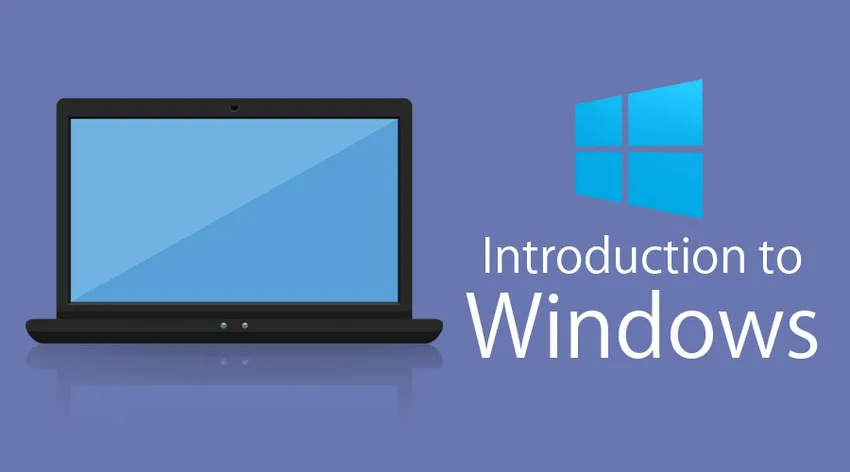
Introducción a Windows
En este tema, vamos a aprender sobre la Introducción a Windows. Microsoft Windows es un sistema operativo multitarea desarrollado por Microsoft Corporation que utiliza la interfaz gráfica de usuario para interactuar con los usuarios. Microsoft fue originalmente llamado "Traf-O-Data" en 1972, fue renombrado como "Micro-soft" en noviembre de 1975, luego "Microsoft" el 26 de noviembre de 1976. Microsoft ingresó al mercado en agosto de 1981 al lanzar la versión 1.0 de la operación sistema Microsoft DOS (MS-DOS), un sistema operativo de línea de comandos de 16 bits. Bill Gates y Paul Allen fundaron Microsoft y el sistema operativo Windows ha sido su producto principal.
En esta Introducción a Windows, también le explicaremos acerca de la última versión del sistema operativo de Windows es "Windows 10", que se lanzó en el año 2015.
En pocas palabras, a continuación se muestra cómo Microsoft Windows evolucionó con el tiempo:
- Windows 1.0 - Nov 1985
- Windows 2.0 - Dic 1987
- Windows 3.0 - mayo de 1990
- Windows 95 - Ago 1995
- Windows 98 - junio de 1998
- Windows ME - Sep 2000
- Windows XP - Oct 2001
- Windows Vista - Nov 2006
- Windows 7 - Julio de 2009
- Windows 8.0 - Oct 2012
- Windows 8.1 - octubre de 2013
- Windows 10 - julio de 2015
Componentes principales de Windows
Después de aprender acerca de la Introducción a Windows, ahora vamos a estudiar los componentes principales de Windows. Los principales componentes del sistema operativo Windows son los siguientes:
- Configuracion y mantenimiento
- Interfaz de usuario
- Aplicaciones y utilidades
- Componentes del servidor de Windows
- Sistemas de archivos
- Componentes principales
- Servicios
- DirectX
- Redes
- Scripting y línea de comando
- Núcleo
- NET Framework
- Seguridad
- Componentes y aplicaciones en desuso
- APIs
Fuente: https://en.wikipedia.org/wiki/List_of_Microsoft_Windows_components
Cuando se trata de componentes GUI, tenemos los siguientes como componentes principales:
-
Escritorio
Es la primera pantalla que verá una vez que se inicie la ventana. Aquí verá "Mi PC", "Mis documentos", "Menú Inicio", "Papelera de reciclaje" y los accesos directos de cualquier aplicación que pueda haber creado.
-
Barra de tareas
En la parte inferior, verá una fila que se conoce como la barra de tareas. Tiene las aplicaciones que se están ejecutando actualmente, también puede anclar las aplicaciones que usa con frecuencia utilizando la opción Anclar a la barra de tareas ".
-
Menu de inicio
Este se encuentra en la esquina inferior izquierda de la GUI del sistema operativo Windows. Este es el lugar donde el usuario puede buscar cualquier configuración y cualquier aplicación para su uso. Los usuarios pueden desinstalar o reparar aplicaciones desde el panel de control. El usuario puede realizar muchas actividades simplemente buscando en el menú de inicio.
-
Mi computadora
Cuando hace doble clic en el menú "Mi PC", le permitirá navegar entre las diferentes unidades de su computadora y las herramientas del panel de control. Puede ver y administrar los contenidos que están dentro de su unidad.
-
Papelera de reciclaje
Cuando elimina un elemento de cualquiera de sus unidades haciendo uso del botón "Eliminar" o incluso simplemente haciendo clic derecho y seleccionando la opción "Eliminar", no se elimina por completo, sino que se mueve a la carpeta "Papelera de reciclaje" de Windows Puede recuperar su contenido si lo ha eliminado por error desde aquí o si elige eliminar los elementos desde aquí, se eliminará permanentemente. Si desea eliminar el elemento en primer lugar sin moverlo a la papelera de reciclaje, puede usar la tecla "Shift + Supr"
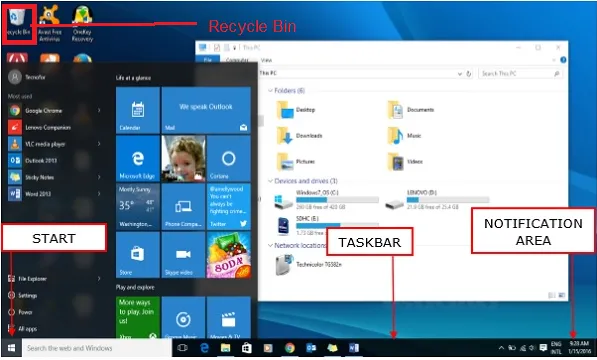
Fuente de la imagen: https://win10help.info/windows-10-gui-basics/
Características de Windows:
Como aprendimos sobre Introducción a Windows en la sección anterior, exploremos las principales características de Windows:
-
Búsqueda de Windows
Podemos tener numerosos archivos y contenidos ubicados en nuestro sistema y, a veces, podemos quedarnos sin memoria sobre la ubicación exacta de nuestro archivo. Windows Search es una función de búsqueda incluida con Windows que permite al usuario buscar en toda su computadora
-
Transferencia de archivos de Windows
Es posible que tengamos que transferir o transferir los archivos y el contenido de nuestra máquina a otros dispositivos, como otras computadoras o teléfonos móviles y tabletas. Podemos hacerlo utilizando un cable Easy Transfer, CD o DVD, una unidad flash USB, Bluetooth inalámbrico, una carpeta de red o un disco duro externo.
-
Actualizaciones de Windows
Windows incluye una función de actualización automática con el propósito de mantener su sistema operativo seguro y actualizado.
-
Barra de tareas de Windows
En la parte inferior de la mayoría de las ventanas, verá una fila que se conoce como la barra de tareas. Tiene las aplicaciones que se están ejecutando actualmente, también puede anclar las aplicaciones que usa con frecuencia utilizando la opción Anclar a la barra de tareas ". La barra de tareas es la principal herramienta de navegación para Windows
-
Conexión de escritorio remoto
Esta característica de Windows le permite conectarse a otro sistema y trabajar de forma remota en otro sistema.
Aplicaciones de Windows
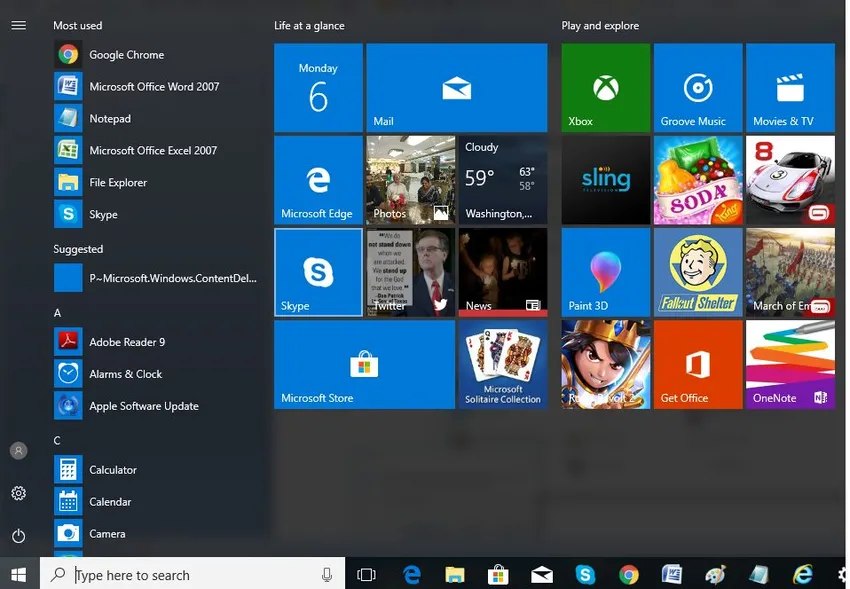
Fuente de la imagen: https://goo.gl/images/x3TynS
Un programa que está escrito para ejecutarse bajo el sistema operativo MS es la aplicación de Windows. Ejemplos de aplicaciones que se ejecutan en el sistema operativo Windows son Microsoft Outlook, Internet Explorer, condición de escritorio remoto, herramienta de recorte y muchas otras.
Estas aplicaciones proporcionan una gran funcionalidad para que los usuarios realicen sus actividades diarias. Todas las aplicaciones desarrolladas para que se inicien en Windows deberían ser compatibles con el sistema operativo Windows. Es por eso que cuando instala un software, es posible que vea dos o tres opciones de descarga, descarga para Windows, descarga para Linux y descarga para iOS. Si está interesado en desarrollar aplicaciones para Windows, puede comenzar aquí: https://docs.microsoft.com/en-us/windows/desktop/
Ventajas y desventajas de Windows
Después de revisar todos los componentes, características y la amplia Introducción a Windows, vamos a explorar las ventajas y desventajas de Windows
Ventajas de Windows
- SO de escritorio y tableta
- Cambiar entre aplicaciones es muy fácil
- No se requiere mucho conocimiento técnico para operar Windows
- El sistema operativo Windows es el sistema operativo dominante y disfruta de más del 90% de la cuota de mercado
- MS OS tiene una gran comunidad de soporte y también tiene la mayor cantidad de aplicaciones
- Microsoft ofrece un poderoso conjunto de sistemas operativos, aplicaciones y servicios centrados en la empresa, lo que lo convierte en el jugador más dominante en el mercado de sistemas operativos.
- Más juegos
Desventajas de Windows
- Existen inquietudes e incidentes relacionados con la privacidad y la seguridad, y están muy extendidos. El sistema operativo Linux es, con mucho, el sistema operativo más seguro jamás construido.
- Costo de actualización
- El sistema operativo Windows atrae una gran cantidad de programas de virus debido a su mayor cuota de mercado y su paradigma fácil de violar
- El sistema operativo Windows no es tan amigable con el tacto
Artículos recomendados
Esta ha sido una guía sobre la introducción a Windows. Aquí hemos discutido características detalladas, componentes y ventajas y desventajas de Windows. También puede consultar los siguientes artículos para obtener más información:
- Preguntas de la entrevista de Windows con respuestas
- Comparación de Ubuntu vs Windows 10
- Los 15 mejores trucos y consejos de productividad para Windows 10
- Lista de comandos del sistema Linux